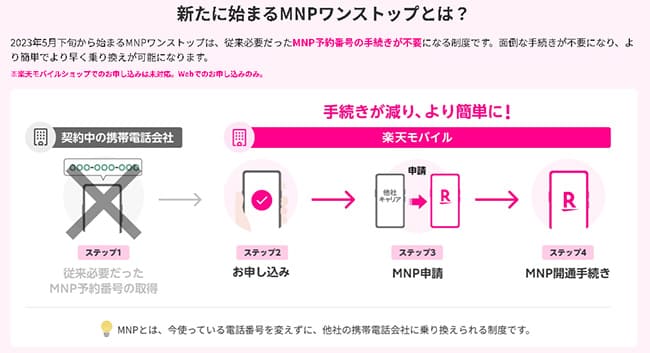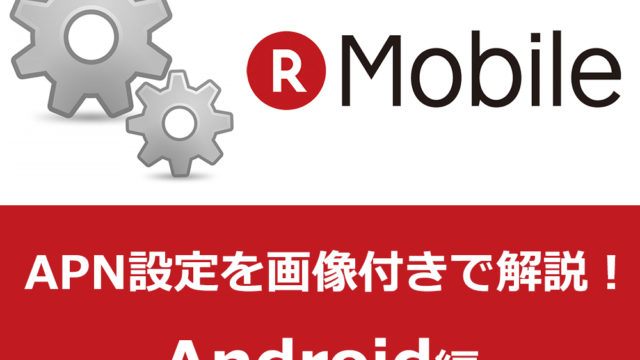この記事ではiPhone 6sを楽天モバイルで使う手順について解説しています。
2021年4月27日より、iPhone 6sも楽天モバイルの正式な対応製品となったので『待ってました!』という方も多いかと思います。僕も早速使ってみました。
ここでは基本的な使い方の流れから注意点などを実機画像交えて解説しているので、検討中の方はぜひ参考にして頂けると嬉しいです。
新規申込みで
最大6,000ポイント実施中!!
目次
先にiPhone 6sを楽天モバイルで使う要点を確認しておこう
2021年4月27日より、iPhone 6sも楽天モバイルで正式に使えるようになりました。
基本となるポイントは以下のとおりです↓
- 2021年4月27日以降に正式対応
- キャリア版のiPhone 6sは必ずSIMロック解除をしておく
- UQモバイル版、Ymobile版のiPhone 6sも同様にSIMロック解除必須
- iOS14.4以上にアップデートしておく
- キャリア設定アップデートをすればAPNは自動完了に
- Rakuten Linkの利用も可能
- 接続回線の自動切り替えは非対応(今後の対応は未定)
iPhone 6sを楽天モバイルで使うには必ずSIMフリー状態が必須になるので、キャリア版をお使いの方は楽天モバイルへ乗り換える前にSIMロック解除をしておきましょう。



また、UQモバイルやYmobileで購入したiPhone 6sにもSIMロックがかかっているので、こちらもSIMロック解除が必要になります。


楽天モバイル公式サイトでもSIMロック解除に関することや、基本的な流れを解説している専用ページがあるので、直接公式サイトを確認したい方は合わせて確認してください。
※因みに今回僕が使用したiPhone 6sはau版をSIMロック解除した物です。
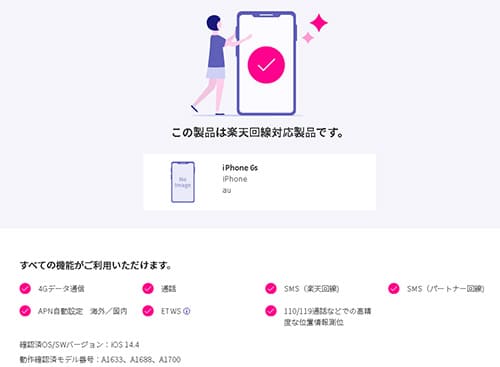
また、iOSは14.4以上が条件となっているので、iOSは最新状態にしておきましょう。
これでiPhone 6sを楽天モバイルで使う準備は完了です。
次はお使いの通信事業社から楽天モバイルへ乗り換えるする手順について解説していきます。
iPhone 6sを持って楽天モバイルへ乗り換える手順
iPhone 6sを使って楽天モバイルへMNPする大まかな手順はたったの5つで完了しちゃいます。
①利用中の通信事業社からMNP予約番号の取得
↓
②楽天モバイルのSIMカードの申込み
↓
③MNP開通手続き
↓
④キャリア設定をアップロード&iOSを最新状態にする
↓
⑤Rakuten Linkの初期設定をする
それでは、1つずつ解説していきます。
手順①:既存の通信事業社からMNP予約番号を取得する
2023年5月24日より「MNPワンストップ」が開始となり、MNP予約番号の取得なしで楽天モバイルへの申込みが可能となります。(※通信事業者サイトのログインが必要となりますので、ログインに必要な情報を準備しておきましょう)
https://network.mobile.rakuten.co.jp/guide/mnp/fast-convert/
——-
「iPhone 6s」の準備ができたら、次は楽天モバイルへ乗り換える為に現在利用中の通信事業社から「MNP予約番号」を取得します。
| docomoでMNP予約番号を取得 | |
| 取得方法 | 電話・オンライン・店舗 |
| 用意しておく物 | 電話でMNP予約番号を発行してもらう場合、特に必要なものは特にありませんが契約本人に限ります。「my docomo」から手続きする場合は、ログインID、パスワード、ネットワーク暗証番号が必要です。 |
| 手順 | 手続きを行うのが携帯電話なら「151」、一般電話なら「0120-800-000」へ電話をかけ、MNP予約番号の取得を依頼。電話の受付時間は9:00から20:00まで。Webサイト「my docomo」で取得する場合は、スマホまたはパソコンから「My docomo」へアクセスしてください。 |
| auでMNP予約番号を取得 | |
| 取得方法 | 電話・オンライン・店舗 |
| 用意しておく物 | 電話でMNP予約番号を発行してもらう場合、特に必要なものは特にありませんが契約本人に限ります。「my au」から手続きする場合は、ログインID、パスワード、ネットワーク暗証番号が必要です。 |
| 手順 | 携帯電話や一般電話から手続きするときは、「0077-75470」へダイヤルします。受付時間は9:00から20:00まで My au TOP >画面上部「スマートフォン・携帯電話」>ご契約内容/手続き>お問い合わせ/お手続き>MNPご予約 |
| ソフトバンクでMNP予約番号を取得 | |
| 取得方法 | 電話・オンライン・店舗 |
| 用意しておく物 | 電話でMNP予約番号を発行してもらう場合、特に必要なものは特にありませんが契約本人に限ります。「my SoftBank」から手続きする場合は、ログインID、パスワード、ネットワーク暗証番号が必要です。 |
| 手順 | 手続きを行うのが携帯電話なら*5533、一般電話なら「0800-100-5533」へ電話をかけ、MNP予約番号の取得を依頼。電話の受付時間は9:00から20:00まで。Webサイト「my SoftBank」で取得する場合は、スマホまたはパソコンから「My SoftBank」へアクセス>「契約者情報の変更」>「MNP関連手続き」の順に進んで取得してください。 |
| UQモバイルでMNP予約番号を取得 | |
| 取得方法 | 電話・オンライン |
| 用意しておく物 | 電話の場合は自身のUQモバイルIDなどを確認しておく |
| 手順 | 「my UQmobile」にログインした後、「契約確認・変更」のタブを選択>料金プランの「詳細を確認・変更する」をタップ>「MNP予約」をタップ |
| ワイモバイルでMNP予約番号を取得 | |
| 取得方法 | 店舗・オンライン |
| 用意しておく物 | 店舗の場合は、本人確認書類やハンコを持参。オンラインの場合はログインID・パスワードを確認しておきましょう。 |
| 手順 | 「My Y!mobile」へログイン後、下へスクロールすると「携帯電話番号ポータビリティ」という項目があるので、そちらへと進み流れに沿って行けば簡単 |
発行されるMNP予約番号には15日間の期限がありますが、楽天モバイルへMNP乗り換えをするにはこの有効期限が7日以上必要になります。

トラブルを避けるために、MNP予約番号取得後はそのまま楽天モバイルへ申込みましょう。
手順②:楽天モバイルでSIMカードのみを申し込む
各社からMNP予約番号を取得したら楽天モバイルへ申込みます。
⇒ https://network.mobile.rakuten.co.jp/ 公式サイト
- プラン(SIMカード/nanoSIM)を選択
- 楽天IDでログインする
- 免許証のアップロードやその他基本情報の入力
- 申込みを完了させて商品が届くのを待つ
今回はiPhone 6sの持込みとなるので楽天モバイルでは「SIMカードのみ」を申込みます。
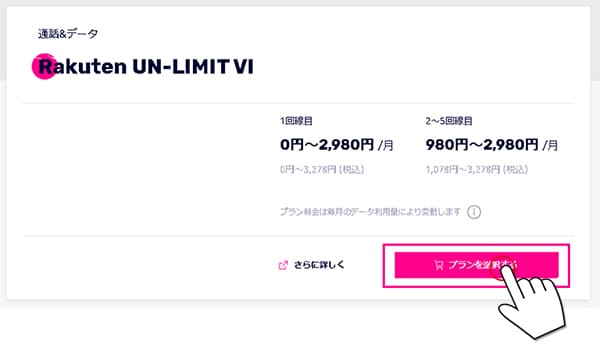
↓↓
iPhone 6sは物理SIMしか使えないのでSIMタイプでは「nanoSIM」を選択し、そのまま「この内容で申し込む」から申込みを進めていきます。
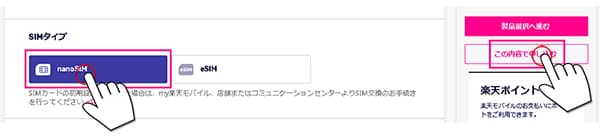
また、楽天モバイルの申し込みは必ず[本人確認書類(免許証や保険証)・クレジットカード]が必要になるので、予め準備しておくとより申込みがスムーズです。
本人確認書類の詳細は楽天モバイル公式サイトにも専用の解説ページがあるので、合わせ参考にしてください。
申込みに関しては、楽天モバイル公式サイトでも専用のページが用意されているので、そちらも合わせて参考にしてください。
手順③:楽天モバイル回線を開通させよう
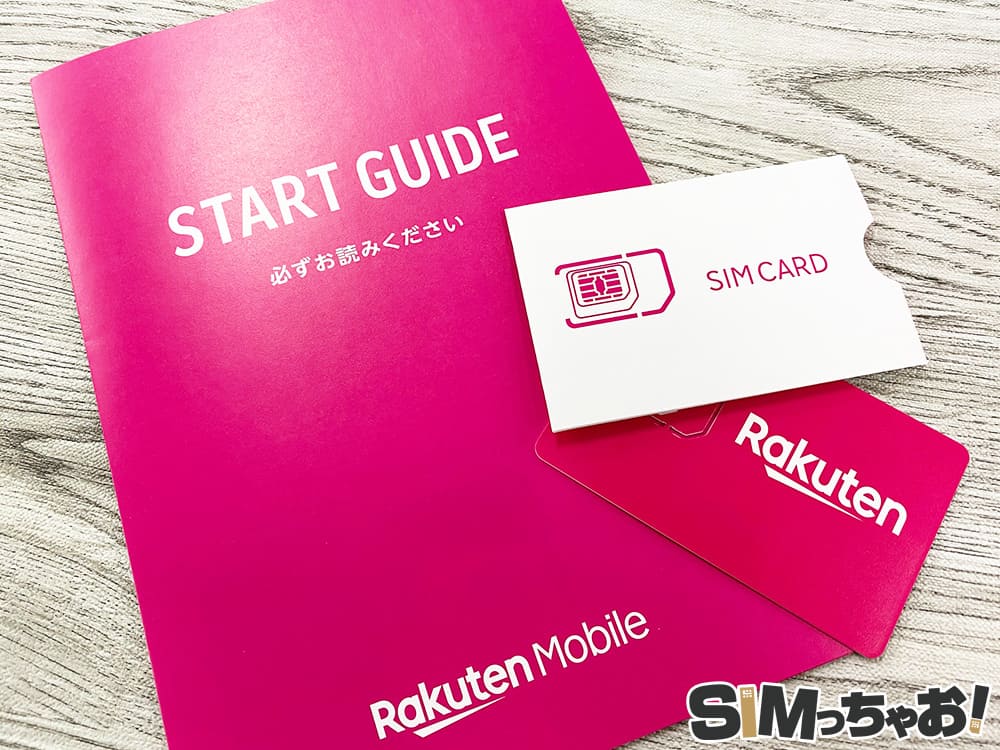
楽天モバイルからSIMカード(nanoSIM)が届いたら利用中の通信事業社から楽天モバイルへMNP転入手続きを行います。
転入手順は以下のとおりです↓
お手持ちのスマホやPCから「my 楽天モバイル」へアクセス
↓
「my 楽天モバイル」内の右上にあるメニューをタップ
↓
「お申し込み履歴」を選択
↓
該当する申込み番号をタップ
↓
「MNP転入する」をタップで完了

同封されているスタートガイドにも手順は書いてます。

公式サイトでの説明はこちら↓
また、MNP開通するタイミングは開通手続きする時間で当日中か翌日かに分かれます。
| 受付時間 | MNP完了時間 |
| 9:00~21:00 | 当日中 |
| 21:01~翌8:59 | 翌日9:00以降 |
また、楽天モバイルへ電話番号が切り替わった時点で、それまで利用していた通信事業社は自動的に解約となります。
手順④:iOSを最新状態にしてキャリア設定をアップデートする

2021年4月27日以降、iPhone 6sは楽天回線対応端末になりました。
それに伴い、従来のAPN設定も簡単設定になります。
- iPhone 6sに楽天モバイルのSIMカードを挿す
- iOSを最新状態にする(iOS14.4以上)
- キャリア設定をアップデートする
この3つを行うだけでAPNは自動で完了となります。(楽天のSIMカードを挿すだけで通話もネットも繋がる状態)
僕は2021年4月27日にiOS14.5にした後行いました。
iOSを最新にアップデート更新後のiPhone 6sの「設定」>「一般」>「情報」でポップアップが出現するのでアップデートを行います。
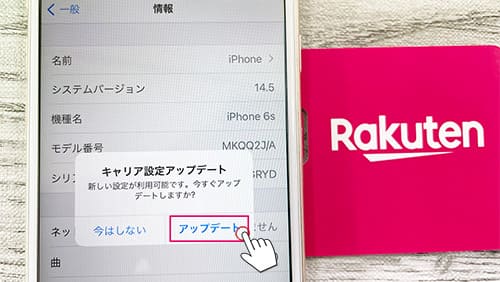
アップデートを行うとアンテナピクトのところが「Rakuten 4G」へと変わり、これで使えるようになりました。

※最初はアンテナピクトがメモリ1などになる時がありますが、数十秒すれば正常になります。
以上で全て完了です。
これに関しては公式サイトの専用ページでも解説されているので、合わせて確認して頂けると幸いです。
手順⑤:Rakuten Linkの初期設定も済ませておこう

iPhone 6sが楽天モバイルで使えるようになったら最後に「Rakuten Link」をインストールして初期設定を行っておきましょう。
他社で使っていたiPhone 6sをそのまま楽天モバイルに乗り換える方はSIMカードを挿し換えるだけで中身はそのままだよ
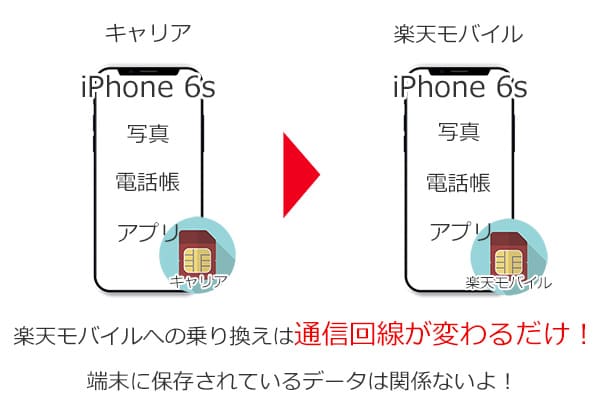
他社で使っていiPhone 6sをそのまま楽天モバイル(アンリミット)で使いたい方はSIMカードを挿し換えるだけで完了です。
他社(MVNO)のAPNファイル(構成プロファイル)がインストールしてある方は先に削除しておきましょう。
他社から楽天モバイルに乗り換えるということは、「今まで使っていた通信回線が変わるだけ」だからiPhone 6sに保存されている写真や電話帳、アプリは関係ありません。
心配な方はiCloudや外部メモリなどでバックアップを取っておきましょう。
まとめ:楽天モバイルでiPhone 6sを使う手順は簡単
以上がiPhone 6sを楽天モバイルで使う手順でした。
現在は正式にiPhone 6s以降が楽天モバイルに対応したのは嬉しいですね!
最後に要点を振り返ってみましょう。
- 2021年4月27日に正式対応
- キャリア版のiPhone 6sは必ずSIMロック解除をしておく
- UQモバイル版、Ymobile版のiPhone 6sも同様にSIMロック解除必須
- iOS14.4以上にアップデートしておく
- キャリア設定アップデートをすればAPNは自動完了に
- Rakuten Linkの利用も可能
- 接続回線の自動切り替えは非対応(今後の対応は未定)
iPhone 6sを楽天モバイルで使ってみたかった方はこれを機にぜひ検討してみてくださいね!